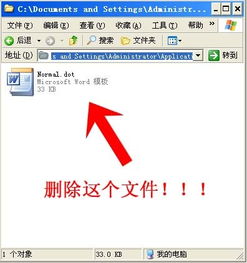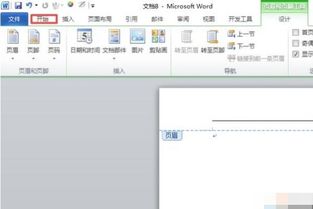Word怎样进入安全模式?
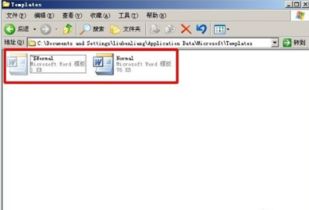
在日常办公中,Microsoft Word作为文字处理软件的佼佼者,承载着无数文档编辑与创作的重任。然而,偶尔我们也会遇到Word无法正常启动或运行不稳定的情况,这时,“安全模式”便成为了解决问题的关键利器。但你知道吗?如何正确地打开Word安全模式,并充分利用其功能,其实蕴含着不少小技巧。今天,就让我们一起深入探索Word安全模式的奥秘,让你的办公效率再上新台阶!
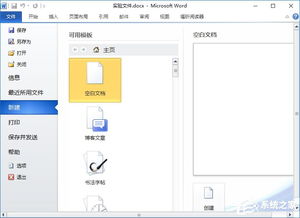
一、Word安全模式:何时成为你的救星?
当你在使用Word时,是否遇到过以下烦恼:启动缓慢、频繁崩溃、无法正常打开文档,甚至是界面错乱?这些问题往往让人头疼不已,严重影响工作效率。此时,Word安全模式就像是一位默默无闻的英雄,能够在你最需要的时候挺身而出。它以一种最基础的运行环境启动Word,排除了大部分插件和自定义设置的干扰,从而帮助用户快速定位并解决问题。
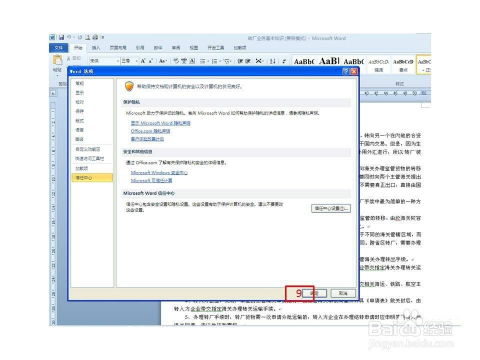
二、一键开启:如何轻松进入Word安全模式?
方法一:快捷键直达
想要快速进入Word安全模式,最简单的方法莫过于利用快捷键。只需按下键盘上的“Win + R”组合键,打开“运行”对话框,然后输入“winword /safe”命令(注意空格和斜杠),点击“确定”按钮。奇迹即将发生,Word将以安全模式的姿态呈现在你眼前。
方法二:文件管理器巧操作
如果你更习惯于通过文件管理器来操作,那么也有一种便捷的方法可以打开Word安全模式。首先,找到Word的安装路径(通常位于“C:\Program Files\Microsoft Office\root\Office16”下,版本号可能有所不同),然后右键点击“WINWORD.EXE”文件,选择“属性”。在“快捷方式”选项卡中,找到“目标”字段,在其后添加“ /safe”(注意空格),点击“应用”和“确定”。之后,每次通过这个快捷方式启动Word时,都会直接进入安全模式。
方法三:任务管理器辅助
如果Word已经崩溃或无法正常关闭,你可以通过任务管理器来强制启动安全模式。首先,按下“Ctrl + Shift + Esc”组合键打开任务管理器,找到并结束所有与Word相关的进程(如WINWORD.EXE)。然后,按照方法一中的步骤,通过“运行”对话框输入命令来启动安全模式。
三、安全模式下:探索Word的隐藏功能
进入Word安全模式后,你可能会发现界面比平时简洁了许多,但这并不意味着它功能受限。相反,安全模式为我们提供了一个纯净的测试环境,让我们能够更直观地了解Word的基本功能和性能问题。
功能一:文档恢复
当Word无法正常打开某个文档时,可以尝试在安全模式下打开它。由于安全模式排除了许多潜在冲突的插件和设置,因此往往能够成功加载并恢复文档。
功能二:插件排查
如果你在普通模式下遇到了Word崩溃或运行缓慢的问题,可以尝试在安全模式下运行Word来排查是否由插件引起。由于安全模式不加载任何第三方插件,因此如果在此模式下Word运行正常,那么很可能问题出在某个插件上。这时,你可以逐一禁用插件,直到找到问题所在。
功能三:自定义设置重置
有时候,Word的自定义设置(如工具栏布局、快捷键设置等)可能会因为某些原因变得混乱,导致Word运行不稳定。在安全模式下,你可以尝试重置这些自定义设置,以恢复Word的正常运行。虽然安全模式本身不提供重置功能,但你可以通过备份并删除Word的配置文件(通常位于“C:\Users\用户名\AppData\Roaming\Microsoft\Templates”下),然后重启Word(在普通模式下)来实现这一目标。
四、安全模式的局限性:了解它的边界
虽然Word安全模式在解决许多问题上表现出色,但它也有一些局限性。首先,由于不加载插件和自定义设置,安全模式下的Word可能无法提供完整的用户体验。其次,安全模式并不能解决所有与Word相关的问题。如果问题源于Word本身的程序错误或系统层面的兼容性问题,那么安全模式可能无法提供帮助。因此,在使用安全模式时,我们需要保持理性判断,不要过分依赖它来解决所有问题。
五、安全归来:如何退出并恢复Word的正常运行?
当你成功地在安全模式下解决了问题后,是时候退出安全模式并恢复Word的正常运行了。这通常很简单,只需关闭安全模式下的Word窗口,然后重新以正常方式启动Word即可。此时,Word将加载所有插件和自定义设置,恢复到你熟悉的工作环境。
然而,如果你发现即使在退出安全模式后问题仍然存在,那么可能需要采取进一步的措施来解决问题。这包括更新Word到最新版本、修复Office安装、检查系统兼容性等。在某些情况下,甚至可能需要考虑重新安装Office套件来彻底解决问题。
六、结语:掌握Word安全模式,让办公更从容
总的来说,Word安全模式虽然不是一个万能的解决方案,但它确实为我们提供了一个快速定位和解决Word问题的有效工具。通过掌握如何正确地打开和使用Word安全模式,我们可以更加从容地应对各种办公挑战,提高工作效率和质量。因此,
- 上一篇: 震撼人心的舍生取义故事:现代与古代经典事例精选
- 下一篇: 轻松解决皮鞋磨脚问题,让你舒适行走每一天!
-
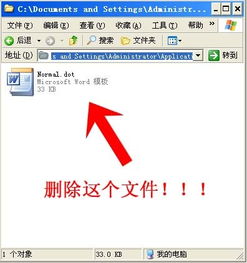 四步秘籍:轻松摆脱Word文档安全模式的束缚资讯攻略11-11
四步秘籍:轻松摆脱Word文档安全模式的束缚资讯攻略11-11 -
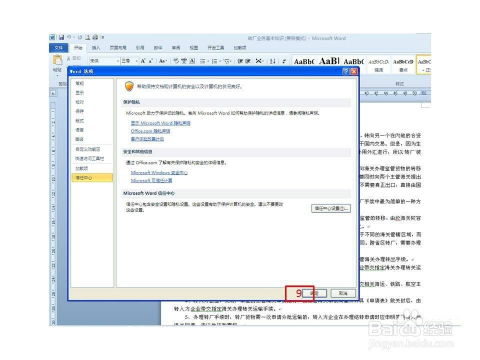 如何理解Word安全模式及解除方法资讯攻略11-11
如何理解Word安全模式及解除方法资讯攻略11-11 -
 轻松解决:如何删除Word页眉中的横线资讯攻略11-13
轻松解决:如何删除Word页眉中的横线资讯攻略11-13 -
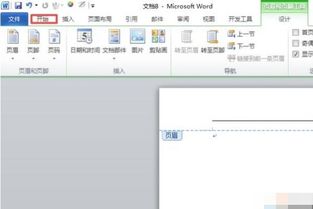 如何轻松删除Word页眉中的横线?资讯攻略11-12
如何轻松删除Word页眉中的横线?资讯攻略11-12 -
 小米手机怎样进入Fastboot模式?资讯攻略11-25
小米手机怎样进入Fastboot模式?资讯攻略11-25 -
 Word中怎样设置水印?资讯攻略11-07
Word中怎样设置水印?资讯攻略11-07